'>
この傑作が大好きですが、それでもRed Dead Redemption 2がクラッシュしますか?多くのゲーマーが同じ問題を報告しています。ただし、試してみることができる簡単な修正がいくつかあるため、Red Dead Redemptionがランダムにクラッシュしたり、予期せず終了したりしても心配しないでください。
PCの仕様を確認してください
アーサー・モーガン、あなたの馬を抱きしめてください。開始する前に、PCの仕様をチェックして、コンピューターがRed Dead Redemption2のシステム要件を満たしていることを確認することをお勧めします。
最小 要件
Red Dead Redemption 2には、64ビットプロセッサとオペレーティングシステムが必要です。
| THE | Windows 7 – Service Pack 1(6.1.7601) |
| プロセッサー | インテル®Core™i5-2500K / AMD FX-6300 |
| 記憶 | 8 GB RAM |
| グラフィックス | Nvidia GeForce GTX 770 2GB / AMD Radeon R9 280 3GB |
| 通信網 | ブロードバンドインターネット接続 |
| ストレージ | 150GBの使用可能スペース |
| サウンドカード | DirectX互換 |
推奨 要件
| THE | Windows 10 – 2018年4月の更新(v1803) |
| プロセッサー | インテル®Core™i7-4770K / AMD Ryzen 5 1500X |
| 記憶 | 12 GB RAM |
| グラフィックス | Nvidia GeForce GTX 1060 6GB / AMD Radeon RX 480 4GB |
| 通信網 | ブロードバンドインターネット接続 |
| ストレージ | 150GBの使用可能スペース |
| サウンドカード | DirectX互換 |

「 はい、もちろん、私のギアはゲームを実行するために準備ができています 「、以下の回避策を試して、クラッシュのないハンティングゲームを楽しんでください。
これらの修正を試してください
- 最新のグラフィックスドライバーに更新する
- Vulkanに戻ります
- 管理者として実行
- ゲームの整合性を確認する
- ウイルス対策ソフトウェアを一時的に無効にする
- クリーンブートを実行します
- システムファイルを確認してください
- 仮想メモリを管理するためのWindowsの設定
- 高性能モード
- オーディオサンプリングを変更する
修正1:最新のグラフィックスドライバーに更新する
古いGPUドライバーは原因となる可能性があります ゲームのクラッシュの問題 PCでRedDead Redemption2をサポートできないためです。クラッシュの問題を回避し、ゲームエクスペリエンスを向上させるには、常に最新のグラフィックスドライバーをインストールする必要があります。また、最新のWindowsUpdateと最新のゲームパッチがインストールされていることを確認してください。
グラフィックドライバを更新するには、次の2つの方法があります。
オプション1:手動
NVIDIAとAMDは、バグを修正し、ゲームのパフォーマンスを向上させるためにドライバーをリリースし続けています。最新のグラフィックスドライバーを入手するには、公式Webサイトにアクセスして、適切なドライバーをダウンロードし、手動でインストールします。
- NVIDIAの場合
- AMDの場合
オプション2:自動的に(推奨)
デバイスドライバを手動で更新する時間、忍耐力、またはコンピュータスキルがない場合は、次のことができます。 自動的に行う と ドライバーが簡単 。
Driver Easyはシステムを自動的に認識し、適切なドライバーを見つけます。コンピューターが実行しているシステムを正確に知る必要はありません。間違ったドライバーをダウンロードしてインストールするリスクもありません。また、インストール時に間違いを心配する必要もありません。 Driver Easyは、古いドライバーをすべて処理します。
Driver Easyのすべてのドライバーは、メーカーから直接提供されています。無料版またはPro版のDriverEasyを使用して、ドライバーを自動的に更新できます。しかし、 プロバージョン 2回クリックするだけです。
1) ダウンロード DriverEasyをインストールします。
2)Driver Easyを実行し、 今スキャンして ボタン。 Driver Easyは、コンピューターをスキャンして、問題のあるドライバーを検出します。

3)をクリックします 更新 グラフィックドライバの横にあるボタンをクリックして、そのドライバの正しいバージョンを自動的にダウンロードし、手動でインストールできます(これは無料バージョンで実行できます)。
または
クリック すべて更新 の正しいバージョンを自動的にダウンロードしてインストールする すべて システムに不足している、または古くなっているドライバー。 (これには、 プロバージョン 。あなたは得るでしょう フルサポート そして 30日間の返金保証 。クリックするとアップグレードするように求められます すべて更新 。)
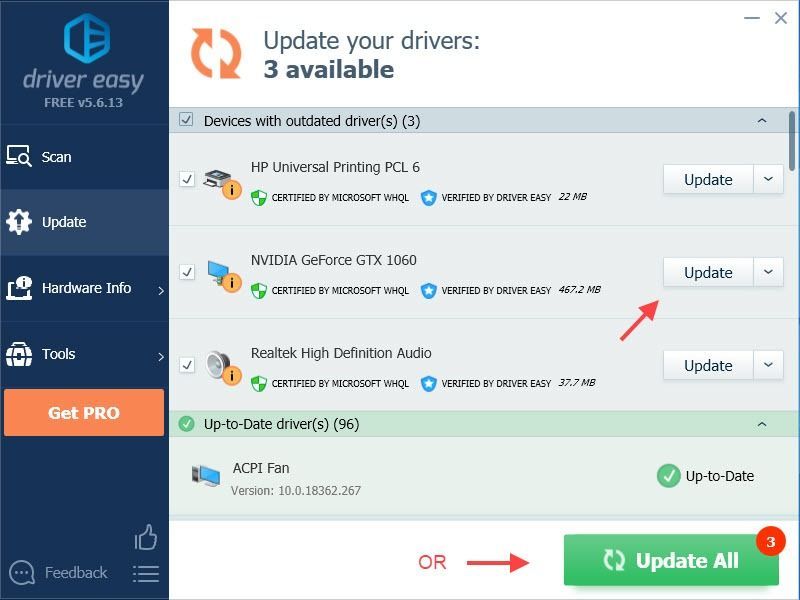 サポートが必要な場合は、次のDriverEasyのサポートチームにお問い合わせください。 support@drivereasy.com 。
サポートが必要な場合は、次のDriverEasyのサポートチームにお問い合わせください。 support@drivereasy.com 。 4)変更を有効にするためにPCを再起動します。
ゲームを再起動して、迷惑なクラッシュが再発するかどうかを確認します。
注意: NVIDIAグラフィックスドライバーを更新してもRedDead Redemption 2のクラッシュの問題を解決できない場合は、以下のいずれかの修正を試してください。1.に移動します C: Windows System32 amdvlk64.dll 名前を変更します amdvlk.dll 。
2.RDR2用のNVIDIAホットフィックスドライバーを試してください。 GeForceHotfixドライバーバージョン441.34 。
3.NVIDIAをインストールしてみてください スタジオドライバー その代わりに ゲームの準備ができました 運転者 。多くのプレイヤーは、そうすることでクラッシュすることなく完璧にプレイできます。しかし、それはさまざまな成功を収めています。
修正2:Vulkanに戻る
DX12でRDR2が常にクラッシュまたはフリーズしている場合は、Vulkanに戻してみてください。多くのプレイヤーは、これによりRed Dead Redemption2のクラッシュの問題が修正されたと感じています。
に移動 %USERPROFILE% Documents Rockstar Games Red Dead Redemption 2 Settings 名前を変更します system.xml (この方法が機能しない場合に元に戻す必要がある場合)。ゲームは新しいものを生成し、Vulkanに戻ります。
注意: または、system.xmlを編集してVulkanに戻すこともできます。1.に移動します C: Users %username% Documents Rockstar Games Red Dead Redemption 2 Settings フォルダ。
2.右クリック system.xml 選択します Notepad ++で編集
3.行を探します kSettingAPI_DX12
に変更します kSettingAPI_Vulcan
ゲームをプレイして、RDR2のクラッシュの問題が引き続き発生するかどうかを確認してください。
クラッシュの問題が再発する場合は、次の修正に進んでください。
修正3:管理者として実行
ランチャーとRedDead Redemption 2の両方を実行して、ゲームファイルへのフルアクセスを許可します。これは、ゲームがクラッシュしたり起動しない問題が発生したときにいつでも試すことができる簡単な修正です。
1)ゲームがインストールされている場所に移動します。
2)Red Dead Redemption 2.exeを右クリックして、 プロパティ 。
3)を選択します 互換性 タブで選択します フルスクリーンの最適化を無効にする そして このプログラムを管理者として実行する 。
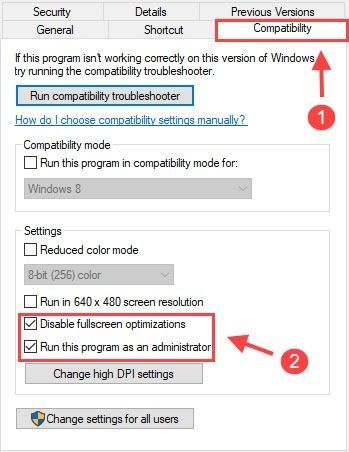
4)クリック 高DPIを変更する 設定してから、 高DPIスケーリングを上書きする 動作 オプションを選択し、 応用 。クリック OK 適用する。
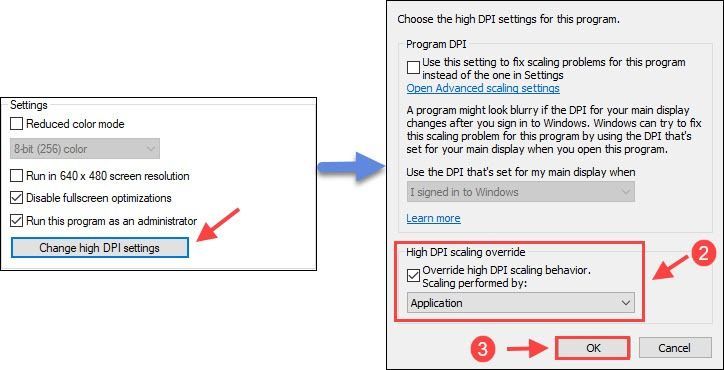
5)互換性ウィンドウに戻り、[ 適用する そして OK 。
6)管理者としてゲームランチャーも実行します。
- ランチャーを右クリックして、 管理者として実行 一時的に管理者として実行します。
- またはに行きます プロパティ >> 互換性 >ティック このプログラムを管理者として実行する ゲームランチャーを管理者として永続的に実行します。
ゲームを再起動して、Red Dead Redemption2のクラッシュの問題をテストします。クラッシュし続ける場合は、以下の次の修正を試してください。
修正4:ゲームの整合性を確認する
ゲームのプレイ中にランダムなクラッシュが発生した場合は、ゲームファイルが正しくインストールされていることをいつでも確認できます。ゲームファイルが見つからないか破損していると、Red Dead Redemption 2がクラッシュする可能性があるため、ゲームの整合性を確認してこれらのファイルを復元してみてください。
1.Steamの場合
- コンピューターを再起動してSteamを起動します
- から 図書館 セクション、右クリック レッドデッドリデンプション2 選択します プロパティ メニューから。
- を選択 ローカルファイル タブをクリックし、 ゲームファイルの整合性を確認する… ボタン。
- Steamはゲームのファイルを検証します–このプロセスには数分かかる場合があります。
RDR2を起動する前に、必ずプラグを抜くか、電源を切ってください。
Steamコントローラーの構成がゲームを台無しにすることがあります。
これを修正するには、Steamコントローラー構成を無効にすることができます 使用している特定のコントローラーのチェックボックスをオフにします 全体像モード 下 設定 。
2.ロックスターの場合
- コンピューターを再起動し、Rockstar GamesLauncherを開きます
- に移動します 設定
- クリック インストールしたゲーム タブ
- 選択する レッドデッドリデンプション2
- クリック 整合性を確認する ボタン
3.エピックゲームの場合
- コンピューターを再起動し、EpicGamesランチャーを開きます
- に移動します 図書館
- を見つける レッドデッドリデンプション2 リスト内。
- Red Dead Redemption2の右側にある歯車アイコンをクリックします
- クリック 確認
修正5:ウイルス対策ソフトウェアを一時的に無効にする
Red Dead Redemption 2は、実行時に大量のメモリとCPU使用率を消費するため、多くのサードパーティのウイルス対策アプリケーションは、これを潜在的な脅威と見なし、RDR2のクラッシュの問題を引き起こす可能性があります。
それが問題の原因である場合は、RDR 2を再生するときにウイルス対策アプリを一時的に無効にするか、完全にアンインストールすることができます。 あるいは 、Red Dead Redemption2がインストールされているフォルダー全体を除外リストに追加できます。
以下のリンクをたどって、その方法を確認してください。
注意: 使用している場合 快適 、除外を追加したり、プログラムをシャットダウンしたりするだけでは不十分です。その上、に行きます 高度な設定 >> その他 >> シェルコードインジェクションを検出しない そして、Red Dead Redemption2フォルダー全体をそのリストに追加します。
それでも機能しない場合は、comodoプログラム全体をアンインストールする必要があります。
修正6:クリーンブートを実行する
他の競合するアプリケーションがRedDead Redemptionの正常な動作を妨げている可能性があります。リーンブートを実行して、クラッシュせずにRed DeadRedemptionを再生できるかどうかを確認できます。これを行う方法は次のとおりです。
1)タイプ msc 検索ボックスで、を選択します システム構成 。
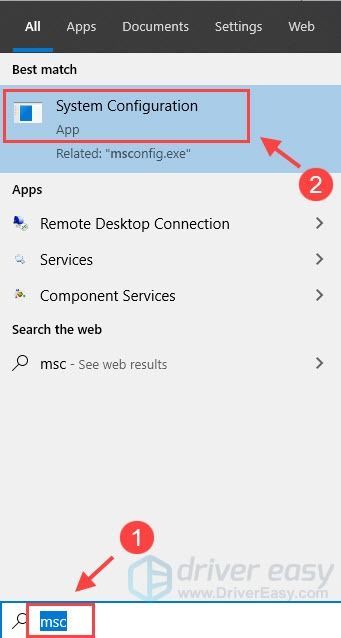
2)をクリックします サービス タブにチェックマークを付けます すべてのMicrosoftサービスを非表示にする ボックスをクリックし、 すべて無効にする 。
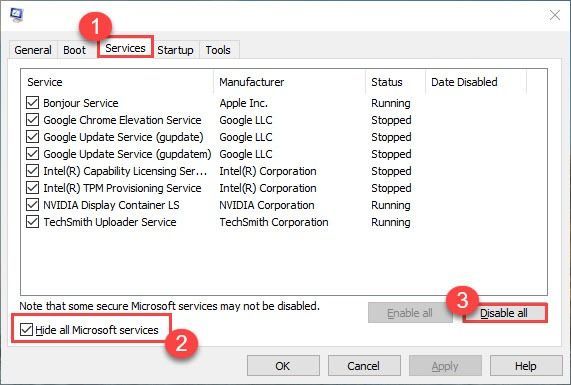
3)クリック 適用する >> OK 。
4)を選択します 起動 タブをクリックしてクリックします タスクマネージャーを開く 。
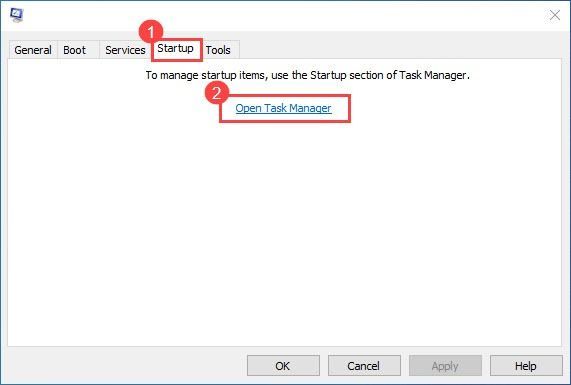
5)の下で 起動 タブで、各スタートアップアイテムを選択し、をクリックします 無効にする 。
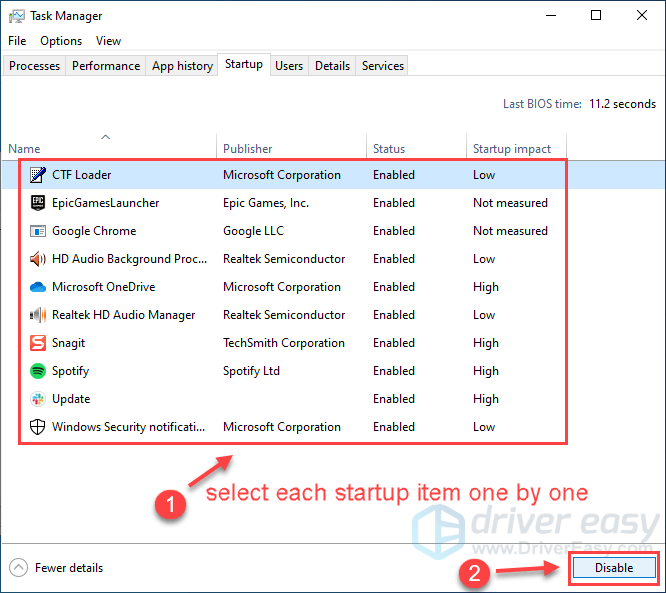
6)システム構成に戻り、をクリックします 適用する >> OK 。
7)PCを再起動し、Red Redemption 2を起動して、クラッシュの問題が引き続き発生するかどうかを確認します。
問題のあるソフトウェアを見つける
今すぐクラッシュせずにRedDead Redemption 2をプレイできるなら、おめでとうございます!ただし、問題のあるソフトウェアを見つける必要があります。これを行う方法は次のとおりです。
- システム構成を再度開きます。
- 問題のあるものが見つかるまで、前に無効にしたサービスとアプリケーションを1つずつ有効にします。
- 各スタートアップアプリケーションを有効にした後、競合するアプリケーションを見つけるためにコンピュータを再起動する必要があります。
問題のあるソフトウェアを見つけたら、将来同じ問題が発生しないように、再生時に無効にするか、アンインストールする必要がある場合があります。
修正7:システムファイルを確認する
古いドライバーはありません。競合するアプリケーションはありません。そして、破損したゲームファイルはありません。その場合、原因はシステムファイルである可能性があります。以下の方法を試して確認してください
1.スキャン システムファイルチェッカーで破損したファイル
システムファイルチェッカー(sfc)は、破損したシステムファイルを識別して修復するためのWindows組み込みツールです。
1)キーボードで、WindowsロゴキーとRを同時に押して、[ファイル名を指定して実行]ボックスを開きます。タイプ cmd を押して Ctrl + Shift + Enter 管理者としてコマンドプロンプトを実行します。
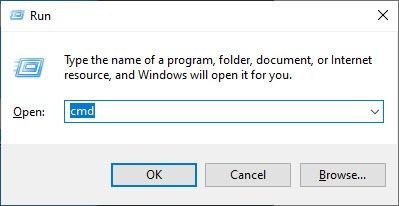
クリック はい デバイスに変更を加える許可を求められたとき。
2)コマンドプロンプトで、次のコマンドを入力して、 入る 。
sfc / scannow
3)システムファイルチェックは、すべてのシステムファイルのスキャンを開始し、検出された破損または欠落しているファイルの修復を開始します。これには3〜5分かかる場合があります。
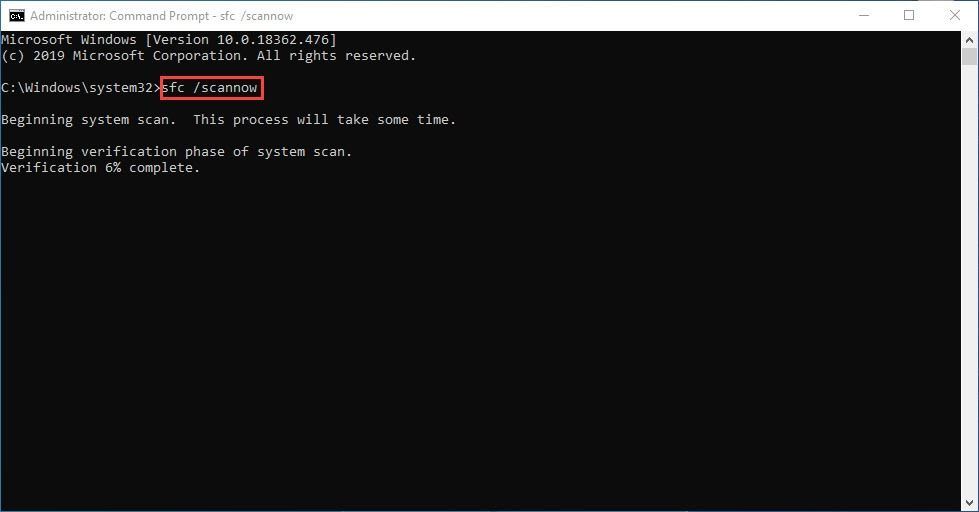
4)確認後、以下のようなメッセージが表示される場合があります。
- エラーなし
- いくつかのエラーを修正しました
- すべてのエラーを修正できませんでした
- エラーをまったく修正できませんでした
- ……
どんなメッセージを受け取っても、実行してみることができます dism.exe (展開イメージのサービスと管理)PCの状態をさらにスキャンします。
2.2。 dism.exeを実行します
1)管理者としてコマンドプロンプトを実行し、次のコマンドを入力します。
- このコマンドラインは、PCの状態をスキャンします。
dism.exe / online / cleanup-image / scanhealth
- このコマンドラインは、PCの状態を復元します。
dism.exe / online / cleanup-image / restorehealth
2)ヘルスの復元プロセスが終了した後、エラーメッセージが表示される場合があります。
- ヒースの復元でエラーが発生した場合は、いつでもこのコマンドラインを試すことができます。これには最大2時間かかります。
dism / online / cleanup-image / startcomponentcleanup
- あなたが取得する場合 エラー:0x800F081F ヘルススキャンの復元を使用して、PCを再起動し、このコマンドラインを実行します。
Dism.exe / Online / Cleanup-Image / AnalyzeComponentStore
破損したファイルを修復した後、PCを再起動します。 Red Dead Redemption 2を起動して、クラッシュの問題が引き続き発生するかどうかを確認します。すべてがうまくいったら、おめでとうございます!それでもクラッシュする場合でも、慌てる必要はありません。試すことができる修正がさらにいくつかあります。
修正8:仮想メモリを管理するためのWindowsの設定
ページファイルと仮想メモリを調整すると、Red Dead Redemption2がクラッシュする可能性があります。これを修正するには、Windowsに仮想メモリを自動的に管理させることができます。これを行う方法は次のとおりです。
1)を押します Windowsロゴキー + 一時停止/ブレーク 同時に、Windowsのシステムプロパティを開きます。
2)左側のパネルから[システムの詳細設定]を選択します。
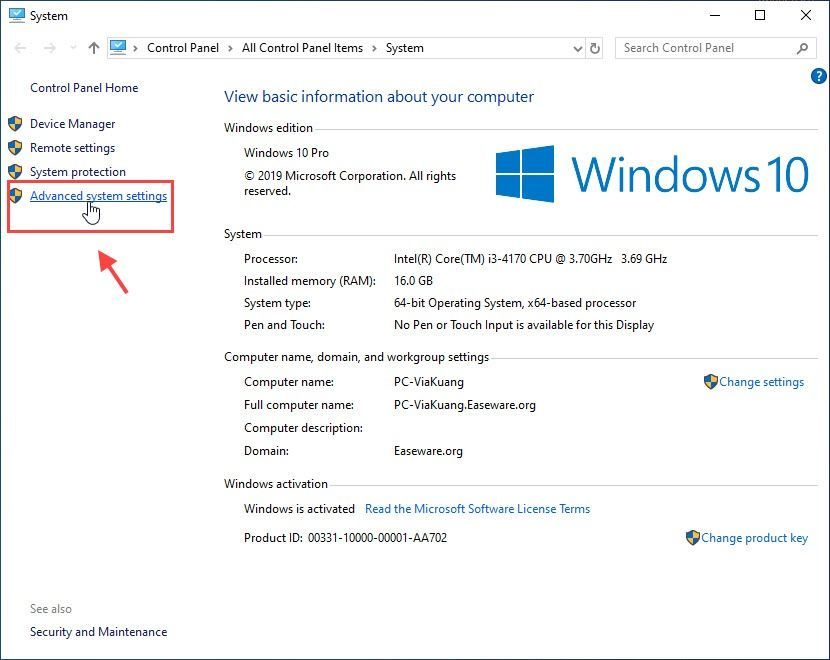
3)に移動します 高度な タブで選択します 設定 下 パフォーマンス 。
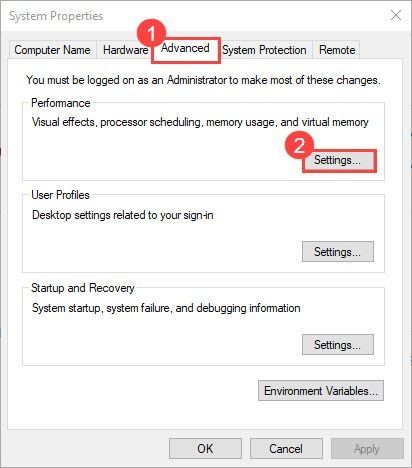
4)を選択します 高度な タブで選択します 変化する 下 仮想メモリ 。
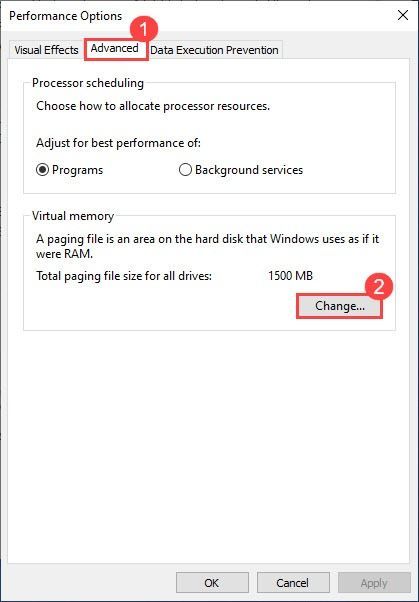
5)それを確認してください すべてのドライブのページングファイルサイズを自動的に管理します チェックされます。次に、をクリックします OK 適用する。
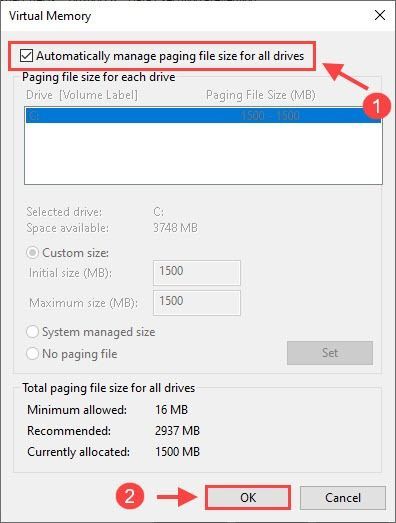
6)開いているすべてのシステムプロパティウィンドウを閉じます。変更を有効にするには、コンピューターを再起動します。
RDR2を起動して、クラッシュの問題をテストします。この方法が機能しない場合は、次の修正を試すことができます。
修正9:高性能モードに設定
1.レッドデッドリデンプション2の優先度を高く設定します
1)ゲームの実行中に、を押します Ctrl + Shift + Esc タスクマネージャを開きます。
2)[詳細]タブに移動し、右クリックします レッドデッドリデンプション2.exe 選択します 優先順位を設定する >> 高い 。
2. Red Dead Redemption2を高性能モードに設定していることを確認してください
1)デスクトップを右クリックして、 NVIDIAコントロールパネル 。
2)下 3D設定を管理する 、に移動します プログラム設定 タブをクリックして追加します レッドデッドリデンプション2.exe 。
- 選択 最大のパフォーマンスを優先する にとって 電源管理モード 。
- また、オフにします トリプルバッファリング そして 垂直同期 。
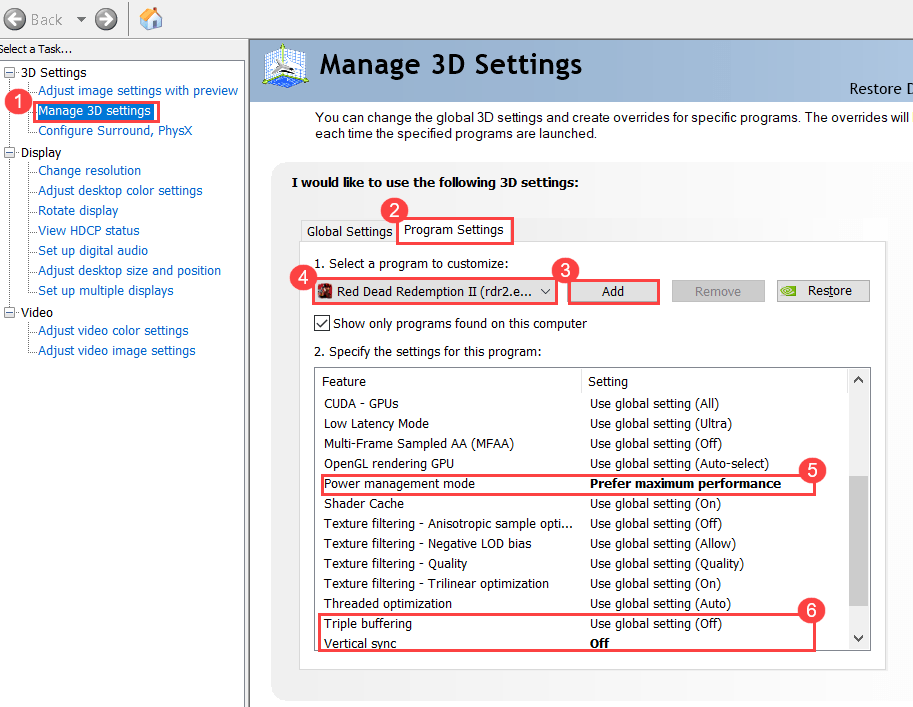
修正10:オーディオサンプリングを変更する
あなたのレッドデッドリデンプション2があなたに与え続けるなら 予期せず終了しました エラーが発生した場合は、オーディオサンプリングを変更して、機能するかどうかを確認してください。これを行う方法は次のとおりです。
1)システムトレイのボリュームアイコンを右クリックして、 再生 デバイス 。
2)デバイスを選択し、をクリックします プロパティ 。
3)をクリックします 高度な タブ。
4)ドロップダウンメニューをクリックすると、サンプルレートとビット深度のオプションが表示されます。選択する 16 または 24ビット、48000hz 。
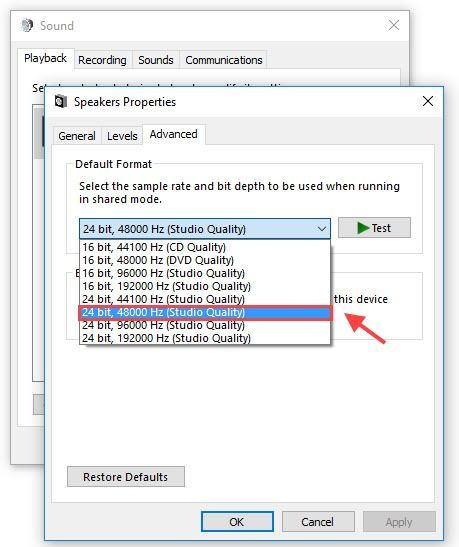
5)クリック 適用する その後 OK 。
うまくいけば、上記の修正の1つがあなたの レッドデッドリデンプション2のクラッシュの問題 。 RDR2のクラッシュの問題が引き続き発生する場合は、ゲームをクリーンに再インストールできます。 BIOSを更新する (成功はさまざまですが)、または次のゲームパッチを待つだけです。
とにかく、ハッピーハンティング!

![[修正済み] COD:Vanguardお使いのCPUがVanguardを実行するための最小仕様を満たしていません](https://letmeknow.ch/img/knowledge/03/cod-vanguard-your-cpu-does-not-meet-minimum-specification.jpg)
![[解決済み]ドライバーの電源状態の障害](https://letmeknow.ch/img/other/19/driver-power-state-failure.jpg)

![[解決済み] Age of Empires4がPCでクラッシュし続ける](https://letmeknow.ch/img/knowledge/26/age-empires-4-keeps-crashing-pc.png)

